Explorez le navigateur BlackBerry PlayBook
Quand une page Web est considéré en mode paysage sur le BlackBerry PlayBook, seulement environ 15 pour cent de l'écran affiche la barre d'adresse et un simple ensemble d'outils parcourant, et si vous ne voulez pas donner encore beaucoup, appuyez sur l'écran. Vous pouvez également faire pivoter vos BlackBerry PlayBook 90 degrés et de regarder une page web en mode portrait.
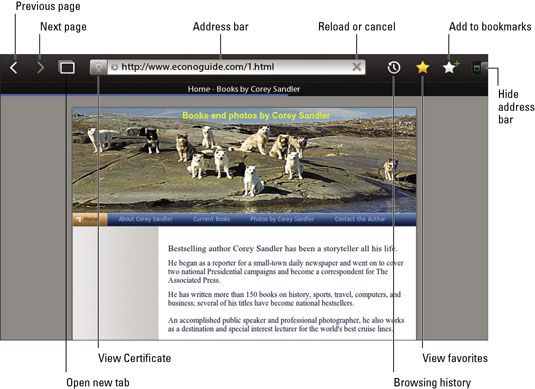
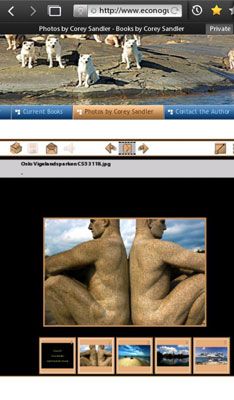
Voici les éléments de l'écran, en commençant dans le coin supérieur gauche.
Page précédente.
Page suivante. Si vous avez fait marche arrière un peu dans votre récente navigation, vous pouvez passer par les pages suivantes en tapant ici.
Ouvrir un nouvel onglet. Tout comme vous vous attendez d'un navigateur complet, vous pouvez avoir ouvert plusieurs pages Web à la fois. Si vous ouvrez plusieurs onglets, votre navigateur et le PlayBook peuvent ralentir si l'un ou plusieurs des pages a contenu actif (comme la vidéo).
Ouvrez un onglet: Cliquez sur l'icône, puis appuyez sur la commande nouvel onglet dans la barre d'état. Une fois que vous avez plusieurs onglets dans l'utilisation, l'icône indique le nombre onglets ouverts.
Basculer entre les onglets: Balayez vers le bas depuis le bord supérieur de montrer les vignettes. Appuyez sur la miniature que vous souhaitez afficher.
Voir le certificat. Si vous visitez une page chiffrée, en tapant ici vous permet de regarder le certificat de sécurité (un moyen d'assurer que vous avez atteint la page réelle que vous désirez et que la communication est sécurisée).
Barre d'adresse. Voici l'adresse de la page web que vous visitez.
Pour entrer une nouvelle adresse, tapez dans la barre pour faire apparaître le clavier virtuel à l'écran.
Pour accéder à une page Web, saisissez son adresse, puis appuyez sur OK.
Pour rechercher une page Web, tapez ce que vous recherchez et appuyez sur OK.
Le clavier à l'écran a une touche .com, mais si l'adresse que vous voulez a un suffixe différent, appuyez et maintenez enfoncée la touche .com. Vous pouvez alors choisir de .net, .org, .edu, .gov, .ca, ou .biz. En outre, le moteur de recherche par défaut est Bing de Microsoft. Vous pouvez modifier vos préférences en allant à l'écran général des options et en choisissant l'une des offres.
Loopy flèche ou X. Appuyez sur Recharger ou Annuler.
Historique de navigation. La tablette conserve la trace des pages que vous avez visitées récemment, sauf si vous avez activé la navigation privée, qui permet de protéger votre vie privée.
Voir les favoris. Appuyez ici pour afficher de petites versions des pages Web que vous avez choisi d'enregistrer en tant que favoris.
Ajouter aux favoris. Appuyez ici pour ajouter la page affichée à vos favoris, ou pour ajouter la page Web actuelle comme une icône sur l'écran d'accueil de votre PlayBook. Cela signifie que vous ne devez pas attendre le navigateur à charger avant de choisir parmi les signets. Pour supprimer un signet, appuyez sur l'icône de stylo pour faire apparaître X marques aux côtés de tous les favoris. Tapez sur l'un que vous souhaitez supprimer. Fermez les favoris de l'annonce à la fin de votre montage.
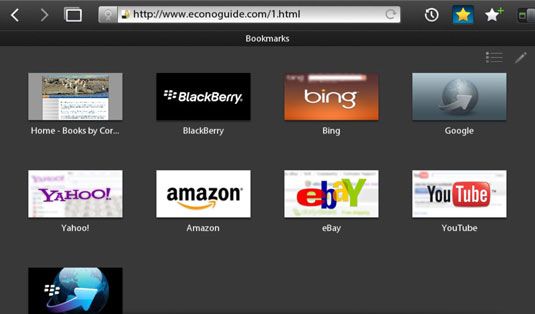
Masquer la barre d'adresse. Appuyez sur la zone dans la bonne; coin supérieur du navigateur pour cacher la barre d'adresse et les autres commandes. Cela vous donne une belle vue propre, mais vous devrez réactiver la barre d'adresse pour aller ailleurs. Le moyen le plus rapide pour réactiver la barre d'adresse est de fermer le navigateur puis rechargez-le.




